Google 스프레드시트 COUNTIF 함수 사용 방법
알아야 할 사항
- 입력하다 =COUNTIF(범위, 기준), 대체 "범위" 그리고 "표준" 원하는 데이터로.
- 다음과 같은 비교 연산자 >, <=, 또는 <> 식으로 사용할 수 있습니다.
이 문서에서는 Google 스프레드시트의 웹 및 모바일 버전에서 COUNTIF 함수를 사용하는 방법을 설명합니다.
COUNTIF 구문 및 인수
COUNTIF 함수는 다음을 결합합니다. IF 함수 그리고 카운트 기능 Google 스프레드시트에서 이 조합은 선택된 데이터에서 특정 데이터가 발견된 횟수를 계산합니다. 범위 NS 세포 하나의 지정된 기준을 충족하는 것입니다. 함수의 IF 부분은 기준을 충족하는 데이터를 결정합니다. COUNT 부분은 기준을 충족하는 셀의 수를 합산합니다.
함수의 통사론 함수의 레이아웃을 나타내며 함수 이름, 대괄호, 쉼표 구분 기호 및 인수. COUNTIF 함수의 구문은 다음과 같습니다.
=COUNTIF(범위, 기준)
NS 범위 함수가 검색할 셀 그룹입니다.
범위 인수에 숫자가 포함된 경우:
- NS 비교 연산자 ~와 같은 > (보다 큰), <= (보다 작거나 같음), 또는 <> (같지 않음)은 표현식에 사용할 수 있습니다. 범위의 각 셀이 기준을 충족하는지 확인하기 위해 검사됩니다.
- 동일한 값을 찾는 기준의 경우 등호 (=)는 표현식에 포함할 필요가 없으며 값을 따옴표로 묶지 않아도 됩니다. 예를 들어 "=100" 대신 기준 인수에 100을 사용할 수 있지만 둘 다 작동합니다.
- 셀 참조를 포함하지 않는 같지 않은 표현식의 경우 표현식을 큰따옴표 (예: "<=1000").
- 비교 연산자와 셀 참조를 사용하는 표현식의 경우 셀 참조는 "<>"&B12 또는 "<="&C12와 같이 큰따옴표로 묶지 않습니다.
- 비교 연산자와 셀 참조를 사용하는 표현식의 경우 비교 연산자는 앰퍼샌드(&)를 사용하여 셀 참조에 결합됩니다. 연결 문자 Excel 및 Google 스프레드시트의 경우(예: "<>"&B12 또는 "<="&C12.
범위 인수에 텍스트 데이터가 포함된 경우:
- 텍스트 문자열 큰따옴표로 묶습니다(예: "drapes").
- 텍스트 문자열은 다음을 포함할 수 있습니다. ? 그리고 * 하나(?) 또는 여러 개의 연속 문자(*)와 일치하는 와일드카드 문자.
- 실제 일치하려면? 또는 *, 틸데 예를 들어 ~? 그리고 ~*.
NS 표준 범위 인수에서 식별된 셀이 계산되는지 여부를 결정합니다. 기준은 다음과 같을 수 있습니다.
- 번호.
- NS 셀 참조 B12와 같은 워크시트의 데이터 위치로 이동합니다.
- 100, "<=1000" 또는 "<>"&B12와 같은 표현식입니다.
- 텍스트 데이터 또는 텍스트 문자열 "Drapes"가 예입니다.
COUNTIF 함수 예제
이 문서에서 설명하는 COUNTIF 함수는 다양한 기준과 일치하는 A열의 데이터 셀 수를 찾습니다. COUNTIF 수식 결과는 B열에 표시되고 수식은 C열에 표시됩니다.
- 예제의 처음 5개 행에는 함수의 기준 인수에 대한 텍스트 데이터가 있고 범위 인수에 대해 A2에서 A6 셀을 사용합니다.
- 마지막 5개 행에는 기준 인수에 대한 숫자 데이터가 있습니다.
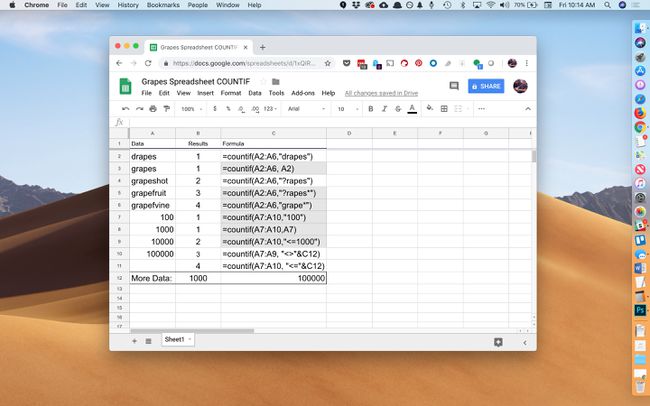
COUNT 함수 입력 방법
Google 스프레드시트는 다음을 사용하지 않습니다. 대화 상자 Excel에서 찾은 함수 인수를 입력합니다. 대신, 함수 이름이 셀에 입력될 때 나타나는 자동 제안 상자가 있습니다.
아래 단계는 B11 셀에 있는 COUNTIF 함수와 해당 인수를 입력하는 방법을 보여줍니다. 이 셀에서 COUNTIF는 A7에서 A11까지의 범위에서 100,000보다 작거나 같은 숫자를 검색합니다.
이미지의 B11 셀에 표시된 대로 COUNTIF 함수와 해당 인수를 입력하려면 다음을 수행합니다.
-
선택하다 셀 B11 그것을 만들기 위해 활성 세포. 여기에 COUNTIF 함수의 결과가 표시됩니다.
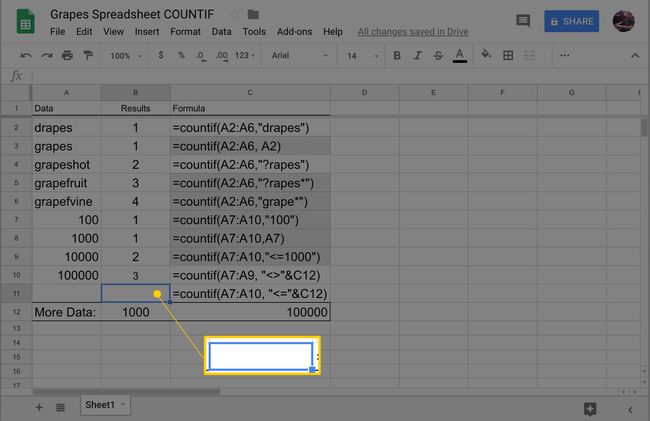
입력 등호 (=) 다음에 함수 이름이 옵니다. 카운티.
입력할 때 문자로 시작하는 함수의 이름과 구문과 함께 자동 제안 상자가 나타납니다. 씨.
-
때 이름 카운티프 를 누르면 상자에 나타납니다. 입력하다 함수 이름 뒤에 둥근 괄호를 입력합니다.
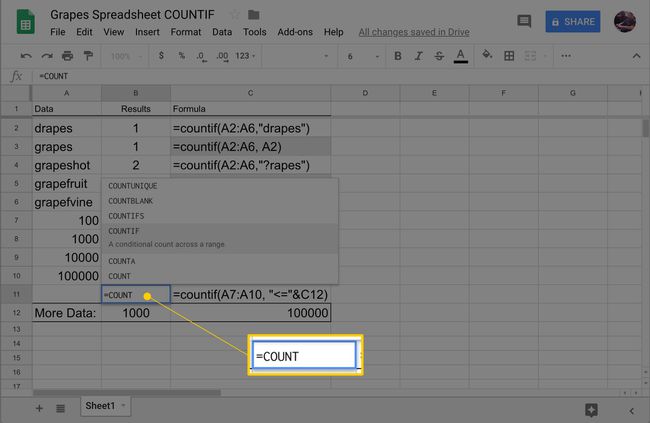
-
가장 밝은 부분 세포 A7 에게 A10 이러한 셀을 범위 인수로 포함합니다.
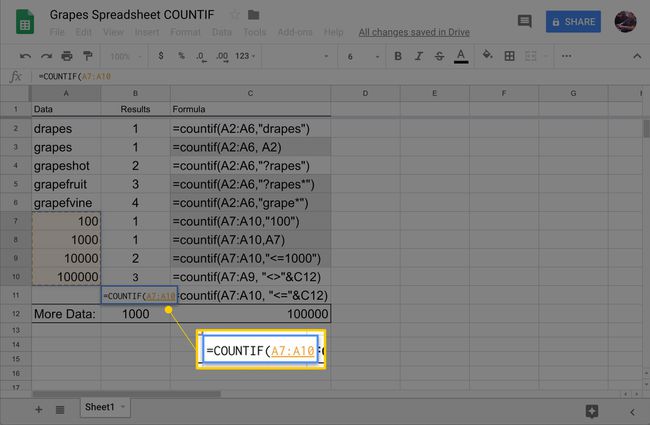
입력 반점 범위와 기준 인수 사이의 구분 기호 역할을 합니다.
-
쉼표 뒤에 표현식을 입력합니다. "<="&C12 기준 인수로 입력합니다.
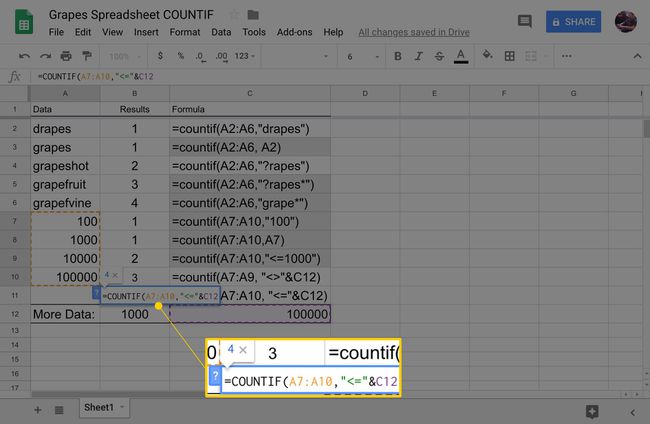
누르다 입력하다 기능을 완료합니다.
대답 4 셀에 나타납니다 B11, 범위 인수의 4개 셀 모두에 100,000보다 작거나 같은 숫자가 포함되어 있기 때문입니다.
셀 선택 B11 워크시트 위의 수식 입력줄에서 완성된 수식을 보려면 다음을 수행합니다.
=countif(A7:A10, "<="&C12
